Мобильное приложение
Для того чтобы оставаться на связи постоянно, даже не находясь за компьютером, разработано мобильное приложение личного кабинета Теле2, подходящее для всех распространенных в настоящее время платформ мобильных устройств.
Понятно, что и без приложения вы можете зайти в личный кабинет с телефона – просто перейдя на мобильную версию сайта из браузера, предустановленного на вашем смартфоне.
Но это неудобно, потому проще скачать мобильное приложение.
Важно! Этот софт необходимо скачивать при положительном балансе и наличии гигабайт интернета на тарифе. Однако в будущем его функционал (личный кабинет) будет доступен даже при отрицательном балансе лицевого счета абонента
Скачивание
С телефона удобнее использовать второй вариант:
Приложение отличается стабильной работой и небольшой нагрузкой на аппаратные ресурсы даже старых устройств – не вызывает перегревания. Занимает немного места в памяти телефона, что актуально для владельцев бюджетных моделей Андроидов, на которых проблема нехватки памяти стоит наиболее остро.
Регистрация
Используя мобильное приложение сервиса, вы можете ка зарегистрироваться через него впервые, так и войти, используя учетные данные, полученные через сайт.
Для того чтобы зарегистрироваться с помощью приложения, действуйте таким способом:
Запустите приложение;
- В первое поле введите номер телефона;
- Нажмите Далее;
- После этого страница обновится и появится поле ввода пароля, аналогично тому, как это происходит на сайте;
- После того, как на указанный номер телефона придет СМС-сообщение с паролем – введите его и вы войдете в личный кабинет через приложение.
Перед запуском приложения, вы можете нажать на кнопку в верхнем правом углу экрана в окне приложения и ознакомиться с правовой информацией – условиями конфиденциальности и правилами использования приложения и номера телефона. Если эти условия вас устраивают, то можно начинать регистрацию.
Отличительная особенности приложения для личного кабинета Мой Теле2 в том, что оно имеет демо-версию, то есть дает возможность изучить функционал личного кабинета, не регистрируясь в нем. Для этого нажмите на кнопку Демо-режим внизу экрана. Вы перейдете в точную копию личного кабинета, которым сможете пользоваться при регистрации, чтобы изучить его интерфейс.
Вход
Если учетные данные у вас уже имеются, если вы создали их с компьютера, то с телефона вам необходимо войти в приложение именно используя их.
Для этого:
- Запустите приложение;
- Введите номер телефона в верхнее поле;
- Нажмите на кнопку Войти по логину и паролю;
- Логином будет ваш номер телефона, паролем – учетные данные, полученные по СМС при регистрации;
- Введите все необходимые данные и нажмите Войти;
- Теперь вы авторизованы в личном кабинете Теле2.
Даже если вы не являетесь абонентом Теле2, приложение может вам помочь – с его помощью вам удастся заказать симкарту абонента Теле2.
Нажмите на соответствующую кнопку в приложении, выберите желаемый номер и офис, в котором вам удобно забрать карту.
Укажите необходимые паспортные данные и посетите офис, где вы сможете получить уже готовую карту.
Функционал
Личный кабинет мобильного приложения предоставляет такой же полный доступ к функционалу, что и версия для компьютеров.
Более того, многие пользователи отмечают, что мобильный кабинет в приложении гораздо более удобный в использовании.
Например, при проведении пополнения счета вам не нужно вводить данные карты – оплата может сразу пройти с тех реквизитов, которые привязаны к аккаунту Гугл Плэй или Айтюнс.
Вы можете включать и отключать дополнительные услуги и подписки, заказывать детализацию, пополнять счет.
Вам доступен просмотр основной информации и действующем тарифе, остаткам по пакетам, вы можете сменить или отредактировать тариф.
Единственное, что в мобильном приложении для некоторых пользователей может показаться менее удобным – система ознакомления со справочной и юридической информацией.
Теле2 для бизнеса
Для корпоративных клиентов Теле2 предоставляет особенный пакет услуг. Плюс такого вида кабинета заключается в более низких ценах для юридических лиц, чем для физических. Абонент может управлять сразу всей группой номеров, контролировать все расходы.
Подключение личного кабинета бизнес клиентам
Для того, чтобы перевести личный страницу обычного пользователя в бизнес, необходимо заполнить заявку на сайте Теле2 и познакомиться с условиями предоставления функции в офисе обслуживания корпоративных клиентов.
Находим наверху вкладку «Для бизнеса», щелкаем по ней. Листаем вниз, чтобы оставить заявку, нажимаем кнопку. Следующая страница представляет форма для заполнения.
Заявление на оформление личного кабинета включает:
- Название организации
- Контактный электронный адрес
- Контактный телефон
- «Как к Вам обращаться»
- ИНН (идентификационный номер налогоплательщика)
Настраиваем нужный тариф, дополнительные опции, указываем все необходимые личные данные, и Теле2 предварительно считает все расходы. Оформляем заявку и ждем ответа оператора о возможности получить заказ.
Сервисы личного кабинета Теле2 для юридических лиц
Функции корпоративного кабинета Теле2 следующие:
- получение уведомлений о состоянии баланса;
- подключение и отключение опций Теле2;
- формирование групп абонентов, работающих в нем;
- изменение тарифного плана;
- полная история платежей;
- регулярная детализация;
- выставление счета на предоплату;
- получение актов по приемке-сдачи оказанных услуг.
Благодаря сервису «Дистанционное обслуживание» юридическое лицо может запрашивать опции по электронной почте, а именно:
- блокировка SIM-карты;
- смена личных данных пользователей страницы;
- восстановление кодов PIN и PUK;
- установку лимита расходов;
- изменение контактных данных для отправки счетов;
- восстановление данных для входа абонентов;
- перенос платежей, прошедших по ошибке.
Все действия, сделанные с помощью личной страницы, автоматически считаются совершенными абонентом, поэтому обращайте внимание на предотвращение несанкционированных операций и запросов
Вход в личный кабинет Теле2
Войдя в личный кабинет Теле2, вы получите полный контроль за своими услугами, получаемыми от компании. Здесь вы настраиваете свой тариф, подключаете или деактивируете дополнительные услуги, пополняете свой счет. Осуществлять вход в систему можно как с персонального компьютера, так и с телефона/планшета, при условии, что вы установили приложения для удобства работы с учетной записью. Чтобы вход в систему был максимально комфортным, предложено сразу 2 варианта авторизации, доступной после регистрации ваших персональных данных в системе.
По логину и паролю
После регистрации в системе, клиент Теле2 создает для входа в учетную запись уникальный пароль, который служит ключом от ЛК. Чтобы осуществить повторный вход, достаточно воспользоваться формой авторизации:
- выбрать вкладку с вводом пароля;
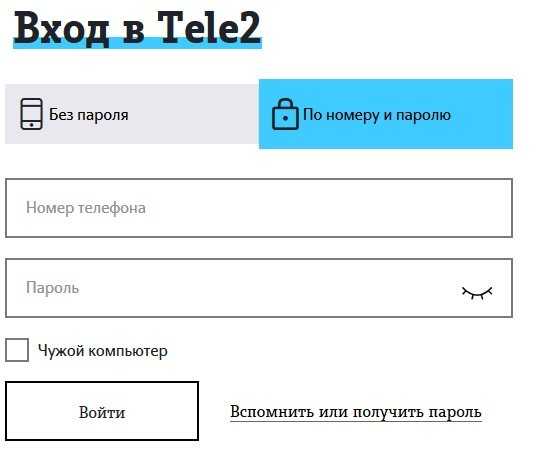
указать мобильный и придуманный пароль, если вы работаете за своим компьютером можете сохранить учетную запись;
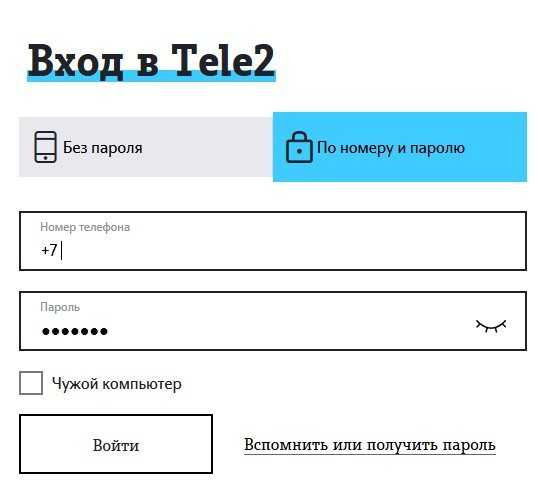
Без пароля
Осуществлять вход можно и без пароля. Для этого нужно воспользоваться первой вкладкой на странице авторизации пользователя. Для этого в обязательном порядке с вами должен находиться ваш мобильный, с указанным при регистрации в личном кабинете мобильным номером.
Процедура входа будет следующей:
- открываем вкладку для авторизации по мобильному;
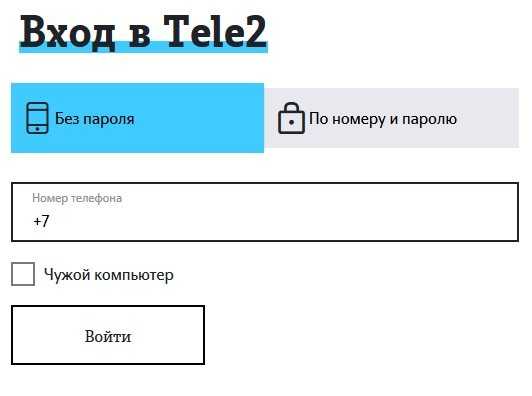
указываем свой номер в международном формате;
система выдаст запрос на мобильном абонента, и попросит указать цифру «1» в свободном поле, если именно вы пытаетесь открыть свою учетную запись.
После этого вход будет подтвержден и перед вами откроется личный кабинет.
Восстановление пароля
В этом же поле авторизации, клиентам Теле2 доступна услуга по восстановлению забытого пароля. Вы можете постоянно осуществлять вход с помощью мобильного, если он будет постоянно на связи. Но в некоторых случаях все же лучше обновить пароль, чтобы иметь альтернативу для входа в учетную запись.
Восстановление пароля займет пару минут:
- во вкладке для входа по логину и паролю нажимаем на кнопку восстановления данных;
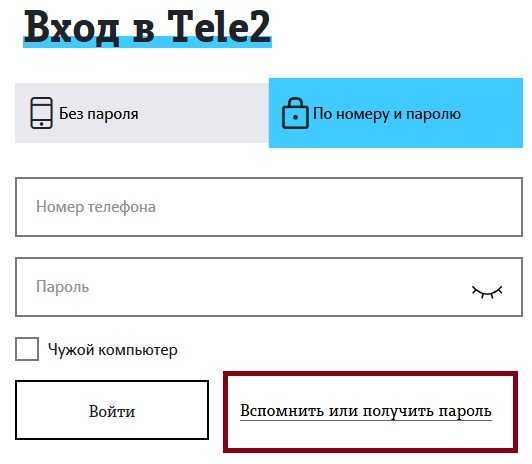
система вновь предложит указать зарегистрированный номер мобильного;
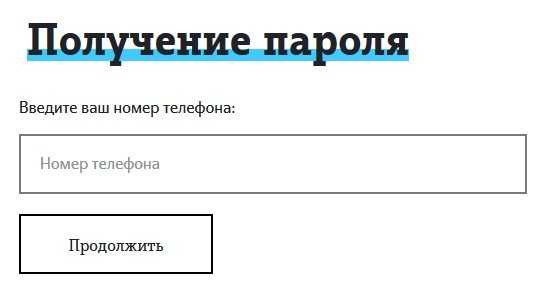
после ввода данных система отправит новый разовый пароль, который вы укажете в открывшейся форме.
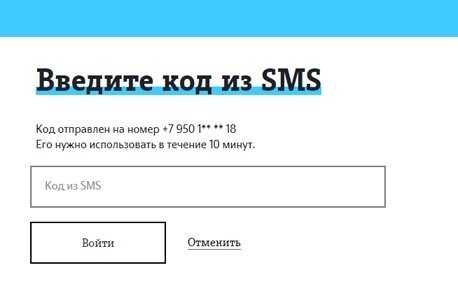
После восстановления доступа необходимо обновить старый пароль в настройках профиля.
Теле2 и место локации
После входа сверху страницы высвечивается вопрос, ваш ли регион Москва и Московская область. Чтобы изменить место расположения, нажимаем на выбранный город (надпись в верхнем правом углу). Далее открывается окно на всю страницу, где приведен полный список российских субъектов (областей, округов, республик, краев). Чтобы быстро найти нужное словосочетание, вводим свой город в поисковой строке Теле2. Нажимаем на высветившийся результат. Готово.
Не волнуйтесь, личный кабинет остается одинаковым для всех пользователей Теле2, независимо от места проживания абонента. Воронеж ли, Челябинск, Красноярск, Тула, Новосибирск, Курск, Нижний Новгород, Волгоград, Пермь. Все эти и другие города имеют одинаковый кабинет.
Как абоненту войти в собственную учетную запись
Вход доступен всем пользователям услуги связи, независимо от тарифного плана и баланса на счете.
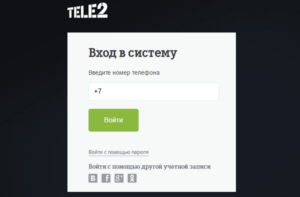 Нажмите на фото, чтобы увеличить его
Нажмите на фото, чтобы увеличить его
На открывшемся поле «Вход в систему» введите свой номер телефона вместе с кодом страны (+7 для России) и нажмите «Войти». Если номер введен без ошибок, вы автоматически окажетесь в системе. Теле2 позволяет выполнить вход как через стационарный компьютер, так и смартфон.
Если вы еще не пользовались системой, то для входа следует пройти несложную процедуру создания учетной записи с помощью пункта «Регистрация». После клика мышкой вы увидите новое диалоговое окно, где вам нужно будет ввести номер действующего сотового телефона. Система создаст для вас единый пароль для всех сервисов Tele2, чтобы избавить от потери времени на получение кодов доступа. Пароль придет в виде SMS на указанный телефон. После ввода кода доступа на странице рекомендуется удалить сообщение из памяти устройства.
Авторизироваться вы сможете также с помощью аккаунта одной из социальных сетей (ВКонтакте, Facebook, Одноклассники или Google) – их значки вы найдете в нижней части формы ввода телефона и пароля. Кликнув на одном из них мышкой, вы получите запрос на разрешение использования вашей активной учетной записи в соцсети для доступа в сервис. Для этого номер телефона должен быть привязан к вашей странице ВКонтакте или Facebook. Данная функция очень удобна, т.к. позволит вам входить в кабинет автоматически.
 Если вы уверены, что кроме вас никто не пользуется компьютером, можете установить галочку «Сохранить пароль», чтобы не вводить его снова. На рабочем компьютере мы не рекомендуем сохранять пароль, чтобы не дать посторонним получить доступ к вашему кабинету. Просто совершайте вход по номеру телефона, который система идентифицирует как логин, и вводите общий пароль. Если вы случайно забудете или потеряете пароль, то сможете легко восстановить его на сайте оператора.
Если вы уверены, что кроме вас никто не пользуется компьютером, можете установить галочку «Сохранить пароль», чтобы не вводить его снова. На рабочем компьютере мы не рекомендуем сохранять пароль, чтобы не дать посторонним получить доступ к вашему кабинету. Просто совершайте вход по номеру телефона, который система идентифицирует как логин, и вводите общий пароль. Если вы случайно забудете или потеряете пароль, то сможете легко восстановить его на сайте оператора.
Функции
Несмотря на то, что практически в каждом населенном пункте есть офисы Теле2, где сотрудники смогут проконсультировать абонента по каждому вопросу, управлять своим тарифным планом можно в дистанционном режиме. Для этого создано мобильное приложение провайдера, а также есть возможность создать личный кабинет на официальном сайте Теле2. Функционал сервисных площадок:
- Можно привязывать сразу несколько номеров и проводить не только внутренние, но также внешние операции.
- Можно просматривать баланс, пакеты подключенных услуг, список опций, которые доступны для активации.
- Использование интерактивного искусственного интеллекта для подбора наиболее выгодного тарифного плана.
- Покупка или продажа лимитов, которые есть у клиента.
- Просмотр выгодных предложений, в том числе покупка мобильной техники с хорошей скидкой.
Каждый клиент может заказать детализацию своего счета. Можно раздавать интернет, делиться минутами и смс, а также получать скидки и кэшбэк от оператора. Если возникли вопросы, пользователь может обратиться в службу технической поддержки через онлайн чат или по телефону: 611.
Дополнительная контактная информация: 8-800-555-0611, если в роуминге — то 8-951-520-0611.
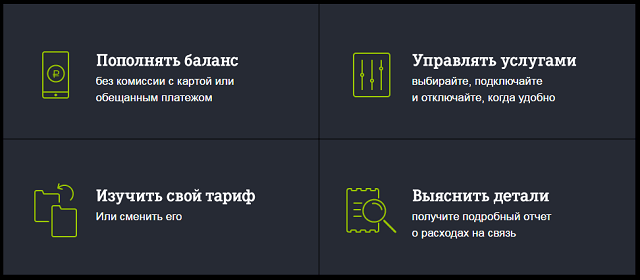
Возможности личного кабинета
Возможности личного кабинета
- узнать текущий тарифный план и ежемесячную абонплату;
- проверить остаток средств на счету;
- отследить последние платежи и расходы средств;
- изменить тарифный план обслуживания;
- подключить или отключить подписки, услуги;
- временно приостановить обслуживание номера;
- пополнить счет или настроить автоматический платеж с карты;
- получить консультацию оператора через онлайн-чат.
Компания Теле2 постоянно работает над улучшением качества связи, внедряет новые технологии, которые значительно облегчают жизнь абонентам. Одна из последних разработок – усовершенствованный «Личный кабинет», который позволяет своевременно получать актуальную и важную информацию, управлять основными функциями мобильной связи не обращаясь за помощью в сервисные центры.
Описание главного меню Личного кабинета
После того как вы выполните вход, вы окажетесь на главной странице Личного кабинета. Здесь будут отображены персональные данные пользователя:
- ФИО,
- Номер телефона,
- Баланс,
- Наименование тарифного плана,
- Дата последнего платежа.
После выполнения входа система предложит вам сменить временный пароль на постоянный. Вы можете этого не делать и выполнять каждый последующий вход в Личный кабинет Теле2 по номеру телефона и временному паролю. Если всё же вы измените пароль, то на ваш телефон поступит СМС-сообщение с уведомлением об изменении пароля.
В главном меню доступны следующие операции:
- «Проверить остатки по тарифному плану»,
- «Подключить другой тариф»,
- «Посмотреть и пополнить баланс»,
- «Контролировать расходы»,
- «Управлять мобильной связью и интернетом»,
- «Подключить опции и управлять ими»,
- «Принять участие в программе лояльности «Больше»,
- «Поменять профиль и настройки»,
- «Платежи и денежные переводы»,
- «Детализация звонков».
Ниже мы подробнее расскажем о самых популярных услугах Личного кабинета Теле2.
Пополнение баланса Теле2
Если вы недавно приобрели номер, то для того, чтобы пользоваться услугами оператора, нужно иметь средства на счету. При подключении многих услуг деньги списываются сразу же. Многие тарифные планы также имеют авансовый метод расчёта и если вдруг вы захотите сменить тариф, то в большинстве случае вам нужно заранее положить на счёт сумму, равную абонентской плате на выбранном тарифе.
Чтобы пополнить баланс проследуйте инструкции:
- Нажмите на вкладку «Подробнее о балансе»,
- Выберите пункт «Банковская карта»,
- Укажите номер телефона и сумму пополнения в соответствующих полях,
- Укажите данные карты: Фамилия, Имя, номер карты, срок действия и CVV-код на обратной стороне карты,
- Если вы планируете в будущем пополнять счёт с этой же карты, то для удобства не забудьте отметить галочкой пункт «Сохранить карту». При последующих пополнениях баланса вам не придётся снова вводить данные карты, так как они будут сохранены в системе,
- Затем нажмите на кнопку «Оплатить».
Вы можете воспользоваться опцией «Автоплатёж», которая расположена в том же окне, где и «Банковская карта». Эта опция весьма полезна: она позволяет установить настройки таким образом, чтобы один раз в месяц с карты автоматически списывалась и зачислялась на мобильный счёт заданная сумма. При желании «Автоплатёж» можно настроить так, чтобы заданная вами сумма списывалась раз в неделю или раз в несколько дней. В опции можно задать минимальный остаток, по достижении которого баланс будет автоматически пополняться на заданную сумму. Таким образом, существует два вида настроек «Автоплатежа».
Детализация звонков на Теле2
Еще одной популярной услугой в Личном кабинете Теле2 является детализация звонков. Эта услуга позволяет отследить куда и когда были совершены вызовы, а также кто и когда вам звонил. Детализация звонков позволит увидеть длительность разговора, дату и время, в которое был совершён звонок и сколько денег стоил этот разговор.
Возможность отслеживать расходы и звонки подобным образом предоставляется на платной основе. Заказ детализации составляет 15 рублей. Однако, такой метод куда более удобный, нежели звонок в Call-центр компании или личное обращение в офис.
Оплата будет списана с вашего баланса, а вы получите файл, в котором будет указана вся соответствующая информация. Если Личный кабинет привязан к электронному адресу, то файл будет выслан на него.
Смена тарифного плана
Если вы вернётесь на главную страницу, то обнаружите раздел «Посмотреть все тарифы». Развернув раздел, появится список всех имеющихся у компании тарифов, доступных к подключению на сегодняшний день.
Нажав на слово «О тарифе», вы сможете увидеть характеристики ТП: абонентскую плату, количество минут и СМС в пакете, количество интернет-трафика и так далее. Нажав на слово «Подключить», отобразится команда подключения.
После смены тарифного плана вернитесь на стартовую страничку, где вы сможете увидеть изменения в названии тарифного плана и доступных минутах, СМС и трафике.
Отдельный Личный Кабинет для компаний.
Процесс обслуживания юридических лиц несколько отличается. Поэтому для них был создан отдельный Личный Кабинет. Страница входа в него расположена по адресу lk.tele2.ru.
Чтобы получить доступ к этому сервису, прежде всего необходимо стать бизнес-клиентом Теле2. Для этого нужно обратиться в официальный салон оператора с необходимым пакетом документов и оформить контракт. После этого вы сможете пользоваться этим интернет-сервисом, управляя сразу всеми номерами своего контракта с одной страницы.
Подробную информацию о подключении в качестве юридического лица вы сможете получить в офисах обслуживания компании Теле2.
Личный кабинет Теле2 обновлено: Октябрь 1, 2020 автором:
Среди множества мобильных операторов можно выделить одну сотовую связь, которая предоставляет качественные услуги на выгодных условиях. Это Теле2. Для удобства пользователей разработан специальный сервис, который позволяет дистанционно управлять счетами и тарифами. Он имеет много функций, но они доступны только после того, как абонент войдет в систему.
Вход в личный кабинет Теле2
Один из способов зайти на личную страницу – ввести номер телефона и логин с паролем. Но перед этим в адресную строку браузера необходимо ввести my.tele2.ru. В открывшемся окне нужно найти кнопку входа в личный кабинет Теле2 Онлайн. А вот теперь откроется форма для ввода идентификационных данных.
- Активируйте функцию входа в личный кабинет Теле2 без пароля.
- Введите цифры номера в соответствующее поле.
- Дождитесь СМС от оператора с запросом на подтверждение действия.
- Ответьте за запрос оператора (отправьте единицу в текстовом сообщении).
- Получите СМС с временным паролем и введите его.
- Нажмите кнопку входа в личный кабинет Теле2 Онлайн.
Функционал личного кабинета Теле2 Онлайн
Набор встроенных опций формировался, исходя из потребностей абонентов. Именно поэтому в него вошли функции, которые периодически приходится использовать. Интерфейс сервиса прост и понятен. В нем Вы сразу найдете:
- ваше ФИО;
- активный номер телефона;
- количество средств на счете;
- сколько Вы израсходовали за текущий месячный период;
- наименование подключенного тарифного плана;
- когда был произведен последний платеж.
- Ввести активный номер телефона.
- Указать размер суммы, которая должна поступить на счет оператора.
- Ввести данные с карты, включая номер, период действительности и код.
- Прописать в соответствующем поле фамилию латиницей.
Теперь достаточно кликнуть по кнопке «Оплатить», и деньги будут немедленно зачислены на лицевой счет.
- Просматривать детализацию звонков. Для этого задайте период и получите подробный отчет о звонках, совершенных в указанное время.
- Пользоваться корпоративным личным кабинетом Теле2. Это возможность на одной странице браузера отслеживать расходы по номерам, подключенным к одному лицевому счету.
- Менять тариф. Предварительно можно ознакомиться с ценами и принципами тарификации всех тарифов Теле2, а уже потом, после анализа целесообразности, Вы сможете подключиться к более выгодному пакету.
- Подключать и отключать услуги. Это касается как платных, так и бесплатных продуктов. При необходимости Вы можете начать ими пользоваться, а когда надоест просто-напросто отключить ненужные.
- Пользоваться услугами консультантов. Это можно делать по телефону, в режиме онлайн, на странице в соцсети, по электронной почте. Все контактные данные Теле 2 есть на официальном сайте или в личном кабинете.
В противном случае пользуйтесь тем методом входа в личный кабинет Теле2, который описан выше. Получая разовый пароль, Вы гарантировано не станете жертвой злоумышленников. Сразу же после выхода из системы, даже если Вы входили с чужого компьютера, сервис станет недоступным. И чтобы войти еще раз нужно вводить пароль или временный код доступа.
- https://lk-tele2.ru/
- https://otele2.su/lichnyiy-kabinet/voyti-v-lk-tele2.html
- https://my-tele2.ru/
- https://www.tele2expert.ru/
- https://kabinet-my-tele2.ru/
Как пополнить Tele2 через личный кабинет
Одна из главных функций профиля на сайте Теле2 — быстрое пополнение баланса телефона. Сделать это можно после авторизации. Рекомендуется придерживаться следующего алгоритма:
- После ввода постоянного или временного пароля вы попадете на главную страницу личного кабинета. В правой его части вы увидите состояние счета на данный момент. Следует нажать на кнопку «Подробнее о балансе».
- Откроется страница со всеми функциями, связанными с балансом вашего телефона. Для пополнения счета рассматриваемым образом необходимо, чтобы к личному кабинету была привязана банковская карта. Поддерживаются платежные системы МИР, MasterCard и VISA. Если вы еще не привязали карту, то сделать это можно, нажав на «Добавить карту» и указав ее реквизиты. Для подтверждения потребуется пополнить баланс на сумму от 1 до 10 рублей. Примечательно, что действует акция, позволяющая позволять 10%-ный бонус на счет при пополнении с карты в течение 2 месяцев.
- После привязки карты нажмите на «Пополнить баланс».
- Откроется дополнительное окошко. Здесь необходимо указать:
- Номер телефона для пополнения;
- Банковскую карту, с которой будут списаны средства;
- Сумма пополнения. Стоит учитывать, что через личный кабинет можно пополнить счет только на сумму в пределах 100-2000 рублей;
- После ввода всех данных нажмите на «Пополнить».
Как и у других мобильных операторов, у Теле2 есть возможность получить обещанный платеж. Это особенно актуально для тех, кто не может сейчас пополнить баланс с карты, но ему срочно нужно вернуться в сеть. Подключение услуги осуществляется на той же странице, что и стандартное пополнение. Доступны следующие варианты:
- 100 рублей на 1 день (комиссия 15 рублей);
- 200 рублей на 3 дня (комиссия 25%);
- 350 рублей на 3 дня (комиссия 40%).
Рекомендуется пользоваться услугой «Обещанный платеж» только в крайнем случае. Ведь если делать это каждый раз, то будет существенная переплата за услуги мобильной связи, учитывая высокую комиссию.
Обзор функционала Личного Кабинета Теле2.
Возможности сервиса довольно обширны. Компания попыталась максимально учесть пожелания абонентов и ускорить для них процесс обслуживания. Результатом стала мощная платформа, которая может удовлетворить очень большое число запросов.
Профиль.
При регистрации в Личном Кабинете для каждого номера создается свой отдельный профиль. Вы можете менять его настройки при возникновении такой необходимости.
Здесь вы можете поменять свои почтовый и электронный адреса и сделать еще ряд правок. Однако, имейте в виду, что сменить ФИО или паспортные данные владельца номера невозможно в случае, если сим-карта оформлена на физическое лицо. Для переоформления номера или смены данных следует обратиться с паспортом в официальный салон Теле2.
Помимо этого в настройках можно задать постоянный пароль для входа.
Безопасность.
Безопасность в интернете – важный момент, и никогда не стоит им пренебрегать. В Личном Кабинете Теле2 вы всегда сможете узнать, когда и с какого ip-адреса входили в вашу учетную запись. Воспользуйтесь этой возможностью, если у вас появляются какие-либо подозрения.
Помимо этого вы всегда можете заблокировать свой номер через кабинет. Однако, помните, что разблокировать его потом таким же способом будет невозможно. Для возобновления обслуживания понадобится обратиться в салон Теле2 со своим паспортом.
Совместное использование.
Совсем недавно появилась новая функция – возможность собрать в одном месте несколько учетных записей. Вы можете добавить в кабинет номера всей семьи или свои несколько номеров и управлять ими сразу, не переходя каждый раз из одного аккаунта в другой.
Обратная связь.
В Теле2 действует так называемая “Скорая абонентская помощь”. Благодаря ей вы можете прямо на странице сайта написать свои жалобы или пожелания. Заявка будет обработана в ближайшее время, и вы получите ответ на свой мобильный телефон.
Тарифы.
Конечно же, сервис предлагает возможность смены тарифов. Помимо этого вы всегда можете увидеть остатки пакетов в вашем действующем тарифном плане.
Обратите внимание, что тарифная линейка постоянно меняется. В случае, если вы перешли с ранее закрытого тарифа на другой, вернуться обратно на закрытый будет невозможно
Поэтому внимательно изучите условия нового тарифа перед сменой.
Управление платными услугами.
В Личном Кабинете Теле2 все платные услуги собраны в одном месте, откуда вы сможете подключать и отключать их. Стоимость каждой из них указана тут же.
Проверка и отключение всех платных услуг в Теле2. Похожая система и с подписками. Отключать их точно так же, как и услуги, вы можете через данный сервис.
Функции личного кабинета абонента Теле2
Думаю, что далее вы разберетесь сами, но хотел бы отметить несколько очень удобных функций, которые здесь присутствуют. Про обмен минут на гигабайты я уже писал раньше. А вот возможность настроить детально под себя тариф — это недавно введенная новинка. Заходим в меню «Тарифы и услуги»
и нажимаем на ссылку «Настроить тариф»
Здесь отображаются базовые данные по тарифу — количество включенного в абонентскую плату гигабайт интернета, минут разговора и смс.
Но если прокрутить страницу вниз, то увидим детальные настройки. За дополнительную плату здесь можно:
- увеличить количество минут
- интернета
- подключить безлимитку на использование самых популярных мессенджеров и соцсетей — ВК, ОК, WhatsApp, Viber
Это очень удобно, так как если вы часто зависаете в соцсетях или постоянно пользуетесь мессенджером, через который звоните или пересылаете тяжелые файлы, то всего за 10 рублей в месяц ваш основной трафик интернета не будет учитываться при использовании выбранной программы.
Также с каждым изменением параметров вы видите реальную цену за тариф. Для их применения — жмем «Сохранить», после чего выбираем один из двух вариантов переключения
- моментально с доплатой недостающей суммы до конца действующего периода
- со следующего оплаченного месяца
Не помогло
Приложение «Мой Tele2» – новые опции в 2020 году
Мобильное приложение провайдера, помимо того, что оно не уступает функционалом кабинету на веб-ресурсе, в этом году предложило новинки. Вообще, здесь есть все, что только можно придумать в современных технологиях:
- выбрать оформление приложения – темный или светлый фон, чтобы отдыхали глаза;
- из контекста выпадают информативные stories, благодаря которым можно понять, как использовать приложение;
- виден платный и бесплатный контент;
- просто отслеживать в режиме реального времени акции и бонусы от провайдера;
- сервис «Маркет Tele2» позволяет продавать гиги и минуты абонентам ТП «Премиум», а покупать все абоненты сети.
Расходы и платежи
Сводная информация
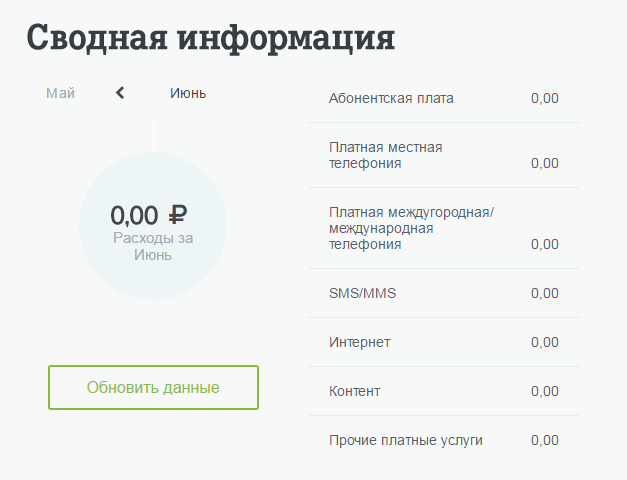 Во вкладке Сводной информации о платежах Вы можете самостоятельно отслеживать количество затраченных средств на связь, интернет и смс.
Во вкладке Сводной информации о платежах Вы можете самостоятельно отслеживать количество затраченных средств на связь, интернет и смс.
А также сколько вы потратили на междугороднюю и международную связь.
Кнопка обновить данные — позволит актуализировать данные по Вашим расходам.
Вкладка контент — показывает Ваши расходы на подписки, которые Вы совершили.
Детализация расходов
Детализация расходов — очень востребованный и полезный инструмент. Если Вам кажется, что Вы где-то переплатили за связь или интернет. Вы можете в любой момент заказать полную детализацию за последние 6 месяцев. Больше 6 месяцев информация в базе не хранится.
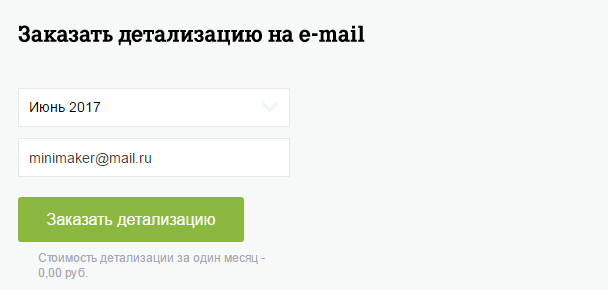
Обещанный платеж
В ээто разделе Вы можете поключить обещаный платеж и заказать необходимую сумму на счет Вашего телефона.
Если У вас очень маленькая сумма все время на счету, Вы мало пользуетесь связью ТЕЛЕ2 или давно пополняли счет — то скорей всего Вам эта услуга будет недоступна. Как у меня например.
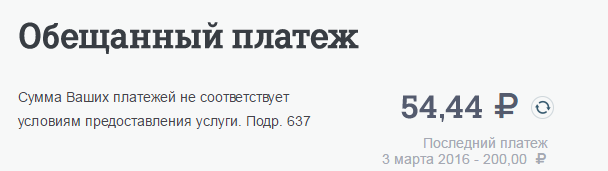
История платежей
В истории платежей Личного кабинета Вы можете легко посмотреть когда последний раз клали на телефон, сколько и как часто. Сколько тратите в месяц на связь.
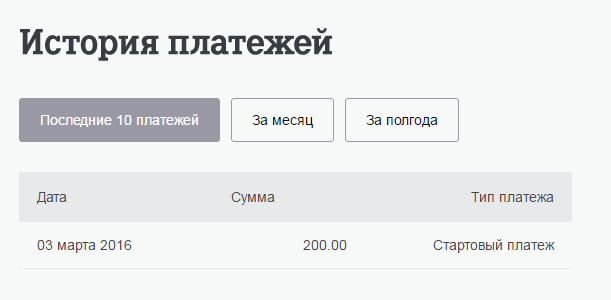
Удобная функция, учитывая возможности выбора фильтров по разным временным интервалам.
Часто задаваемые вопросы
У Теле2 очень много абонентов и их количество ежедневно растет. У пользователей, особенно новеньких, периодически возникают вопросы по пользованию ЛК, управлению тарифами, услугами и номером. Ответы на наиболее популярные из них представлены ниже.
Как позвонить оператору
Связаться с оператором можно по короткому номеру 611. Звонок в сети Tele2 бесплатный. Оператор подробно расскажет о Вашем номере, тарифах компании, предоставляемых услугах, ответит на интересующие Вас вопросы.
Но, перед тем, как предоставить Вам информацию, оператор обязан спросить у Вас личные данные для идентификации абонента. Во время звонка Вам понадобится назвать свои ФИО, паспортные данные, PUK-код.
Как перейти на Теле2 с сохранением номера
Иногда абонентов не устаивает политика сотовых операторов, цены на услуги, качество связи. Как следствие, пользователи меняют оператора. Сейчас, если Вы хотите, можно перейти на Теле2 со своим старым номером. Это очень удобно, особенно если данный номер важен для Вас и он есть у всех родных, близких, коллег.
Перейти на Теле2 с сохранением своего номера можно бесплатно но, обязательно учтите ряд условий:
- номер не заблокирован;
- баланс счета положительный;
- он оформлен на Вас;
- Вы переходите на Теле2 в домашнем регионе.
Банки и социальные сети не нужно оповещать о смене, система это сделать автоматически.
Переход на Теле2 осуществляется в несколько шагов:
- Получите сим-карту в отделении сотовой связи с временным номером Теле2.
- За один день до переноса Вашего старого номера на Теле2, Вам придет уведомление с напоминаем, что симку можно вставить в телефон.
Теперь Вы абонент Теле2. Переход на нового оператора осуществляется не больше 8 дней. В договоре Вы можете указать любую удобную дату перехода, но не раньше 8 дней с момента подачи заявки.
Как заблокировать сим-карту
Благодаря личному кабинету компании Теле2, можно временно или навсегда заблокировать свой номер. Такая услуга может понадобиться, когда Вы потеряли сим-карту, или если Вы какое-то время не планируете пользоваться услугами оператора.
Заблокировать сим можно в разделе «Настройки» личного кабинета абонента. В пункте «Безопасность» выберите вкладку «Блокировка SIM-карты».
Прежде чем, симка заблокируется, система предупредит вас о том, что услуги связи будут недоступны.
Функционал личного кабинета Теле2
Моя страница на сайте Теле 2 закрывает потребителю все потребности, связанные с сотовой связью. Здесь доступны следующие возможности:
- пополнение баланса;
- отключение и подключение услуг и опций;
- перевод средств;
- получение актуальной информации о тарифном плане;
- временное отключение тарифа;
- проверка оставшихся пакетов минут, смс и интернета;
- детализация счета;
- настройка переадресации;
- участие в бонусных программах.
Как видите, кабинет Теле2 обладает довольно широким функционалом, что максимально удовлетворяет запросы абонента. Рассмотрим некоторые возможности ЛК подробнее.
Пополнение счета Tele2
На открывшейся странице кликните «Пополнить баланс».
В форме укажите сумму пополнения, способ оплаты, данные банковской карточки.
Для быстроты и удобства пополнения счета можно привязать карточку к аккаунту. Для этого в соответствующей строке поставьте галочку.
Управление услугами
Список подключенных услуг можно найти в соответствующей вкладке на главной странице онлайн-сервиса.
На странице будут представлены все платные и бесплатные сервисы, которые поддерживает Ваш номер.
Если у Вас есть платные услуги, которые Вы хотите отключить, с левой стороны от ее названия кликните «Отключить».
Иногда операторы самостоятельно подключают абонентам временно услуги с бесплатным недельным использованием, которые впоследствии перерастают в платные по истечении бесплатного периода
Поэтому, важно периодически проверять список своих услуг в личном аккаунте
Узнать имя владельца сим-карты Теле2
Некоторые абоненты, особенно те, кто подключились к Теле2 сравнительно давно, забывают, на кого именно оформлена сим-карта. Узнать имя владельца можно в кабинете пользователя.
После авторизации в системе на главной странице ЛК сразу под номером будет указано ФИО владельца сим-карты.
Как перевести деньги
Сегодня очень актуальна услуга мобильного перевода средств с одной сим-карты на другую. Это очень удобно, когда у близкого, друга, знакомого нет возможности в данный момент времени пополнить счет.
Для моментального отправления средств на баланс номера абонента любого оператора, оправьте USSD-команду *145*номер абонента-получателя*сумма перевода#. Например, *145*890000000*300#.
Данная команда распознает номера, набранные в любом формате: «89**», «+7**», «9***». Если вдруг средства пользователю не пришли, Вы будете оповещены об этом посредством смс. Об удачном завершении операции Вам также сообщим смс-сообщение.
Стоимость перевода абоненту Теле2 оставляет 5 рублей. Пополнение счета номера другого оператора будет стоить уже 5 рублей + 5% от суммы перевода.
Ниже представлены ограничения и условия по переводу средств:
| Лимит, руб. | 10-500 |
| Максимальное количество переводов, шт. | 50 в сутки 1000 в месяц |
| Минимальная сумма, которая должна лежать у Вас на балансе после отправления денег, руб. | 10 |
Как перевести деньги с Теле2 на Теле2
Не все абоненты знают, что внутри оператора Теле2 пользователи могут переводить деньги со счета на счет. Данная услуга называется «Мобильный перевод» и позволяет мгновенно пополнить счет абонента Tele2 и других операторов России со своего мобильного телефона.
Как воспользоваться услугой «Мобильный перевод».
Наберите номер *145# и выберите соответствующий пункт меню.
Номер получателя можно указывать в следующих форматах:
• 89ХХХХХХХХХ – например, 89501112233, • 9ХХХХХХХХХ – например, 9501112233, • 79ХХХХХХХХХ – например, 79501112233.
Сумма перевода должна быть в рублях, без копеек.
- Сумма перевода с учетом комиссии может быть от 1 до 14200 руб.
- Неснижаемый остаток на счете после проведения платежа – 1 руб. (сумма доступных средств для перевода — *104#).


































